Сканирование документов (Режим документов)
С помощью Режим документов в Epson Scan 2 можно сканировать оригиналы, используя подробные настройки, подходящие для текстовых документов.
-
Разместите оригиналы.
-
Запустите Epson Scan 2.
-
Выберите Режим документов в списке Режим.
-
Настройте следующие параметры на вкладке Главные настройки.
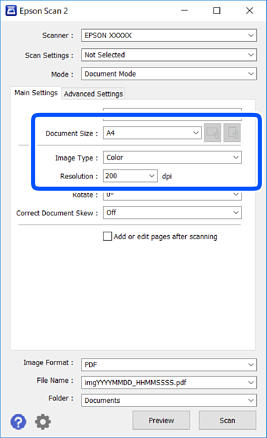
-
Размер документа: выберите размер размещенных оригиналов.
-
Кнопки
 /
/ (ориентация оригинала): выберите заданную ориентацию размещенных оригиналов.В зависимости от размера оригинала этот параметр может задаваться автоматически и не допускать изменения.
(ориентация оригинала): выберите заданную ориентацию размещенных оригиналов.В зависимости от размера оригинала этот параметр может задаваться автоматически и не допускать изменения.
-
Тип изображения: выберите режим цветности для сохранения отсканированных изображений.
-
Разрешение: выберите разрешение изображений.
Примечание:-
Параметр Источник документа имеет фиксированное значение Стекло сканера.Это значение изменить нельзя.
-
Если установлен параметр Доб. или ред. тр.после скан., то после сканирования оригинала можно отсканировать дополнительные оригиналы.Кроме того, если для параметра Формат изображения установлено значение PDF или Multi-TIFF, отсканированные изображения можно сохранить в один файл.
-
-
Настройте другие необходимые параметры сканирования.
-
Можно предварительно просмотреть изображение, нажав кнопку Просмотр.Откроется окно предварительного просмотра, в котором появится изображение.
-
На вкладке Расширенные настройки можно задать следующие расширенные настройки изображения, относящиеся к текстовым документам.
-
Удалить фон: удаление фона оригинала.
-
Улучшение текста: повышение четкости и резкости размытых символов оригинала.
-
Автосегментирование: получение более четких символов и сглаженных изображений при сканировании в черно-белом режиме документов, содержащих изображения.
-
Усиление цвета: улучшение цвета, указанного для сканируемого изображения, с последующим сохранением в черно-белом формате или в оттенках серого.
-
Яркость: изменение яркости отсканированного изображения.
-
Контрастность: изменение контраста отсканированного изображения.
-
Гамма: гамма-коррекция отсканированного изображения (коррекция яркости промежуточного диапазона).
-
Поро: регулировка полей на черно-белых изображениях.
-
Повышение резкости: улучшение и повышение резкости контуров изображения.
-
Удаление растра: удаление муара (сетчатых теней), возникающего при сканировании печатных документов, например журналов.
-
Заливка края: удаление теней вокруг сканированного изображения.
-
Двойной выход изображения (только в ОС Windows): при однократном выполнении сканирования можно одновременно сохранить два изображения с разными параметрами вывода.
-
Примечание:В зависимости от других заданных настроек некоторые параметры могут быть недоступны.
-
-
Задайте настройки сохранения файлов.
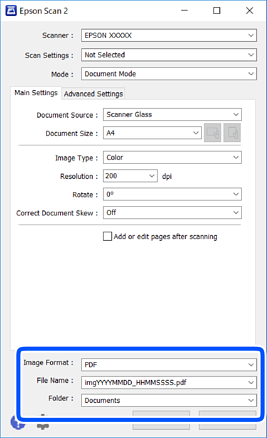
-
Формат изображения: выбор формата сохранения из списка.Можно задать подробные настройки для каждого формата, кроме BITMAP и PNG.Выберите Параметры из списка после выбора формата сохранения файла.
-
Имя файла: подтвердите отображаемое имя сохраняемого файла.Можно изменить настройки имени сохраняемого файла, выбрав из данного списка пункт Настройки.
-
Папка: выберите папку сохранения отсканированного изображения из списка.Можно выбрать другую папку или создать новую папку, выбрав Выбрать из списка.
-
-
Нажмите Сканировать.
